

PRISMAelevate XL Extensions ist ein benutzerfreundliches Adobe Photoshop und Adobe Illustrator Plugin, das eine hochpräzise 3D-Konstruktion von hochauflösenden Druckprojekten ermöglicht, ohne dass eine umfangreiche Schulung erforderlich ist.
Dank des Plugins kann der Designer Folgendes tun:
Eine druckfertige PDF-Datei mit dem Design der erhöhten Grafik erstellen.
Den Entwurf einer erhöhten Grafik durch Erstellen einer Vorschau überprüfen.
Artefakte im Entwurf von erhöhten Grafiken identifizieren.
Sie erhalten Zugriff auf die PRISMAelevate XL Extensions entweder inAdobe Photoshop oder in Adobe Illustrator über [Window] -> [Extensions (legacy)]
[PRISMAelevate XL Preview]
[PRISMAelevate XL Setup].

Für einfachen Zugang zu den Erweiterungen können Sie auch die Bedienfelder minimieren und mit Drag-and-Drop (Ziehen und Ablegen) auf der Seitenleiste platzieren.
Informationen zu den Funktionen von PRISMAelevate XL Extensions erhalten Sie in der Online-Hilfe, die Sie über die Menüschaltfläche in der oberen rechten Ecke aufrufen können.
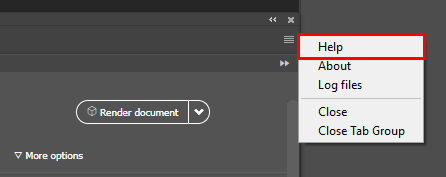
Stellen Sie sicher, dass Sie die richtigen Einstellungen der Farbverwaltung festlegen, bevor Sie mit der Arbeit am Entwurf beginnen. Verwenden Sie passende Farb- und Grauprofile (z. B. sRGB und sGray), um die Farbwerte korrekt in die erwarteten Graustufen zu übersetzen. Auf diese Weise können Sie sicher sein, dass RGB (128:128:128) 50 Prozent der maximalen Höhe entspricht.
Wenn Sie Ihr Design auf mehreren Computern erstellen, achten Sie darauf, dass Sie auf allen Computern dieselben Einstellungen der Farbverwaltung (Arbeitsfarbräume, Farbverwaltungs-Richtlinien usw.) verwenden.
Ändern Sie die Farbverwaltungs-Einstellungen nicht mehr, nachdem Sie die Höhenkarte fertiggestellt haben. Das Ändern der Einstellungen der Farbverwaltung wirkt sich auf die Graustufen und damit auf die Geometrie der Erhebung aus.
Gehen Sie auf [Bearbeiten]-[Farbeinstellungen] und ändern Sie die Farbeinstellungen, falls erforderlich.
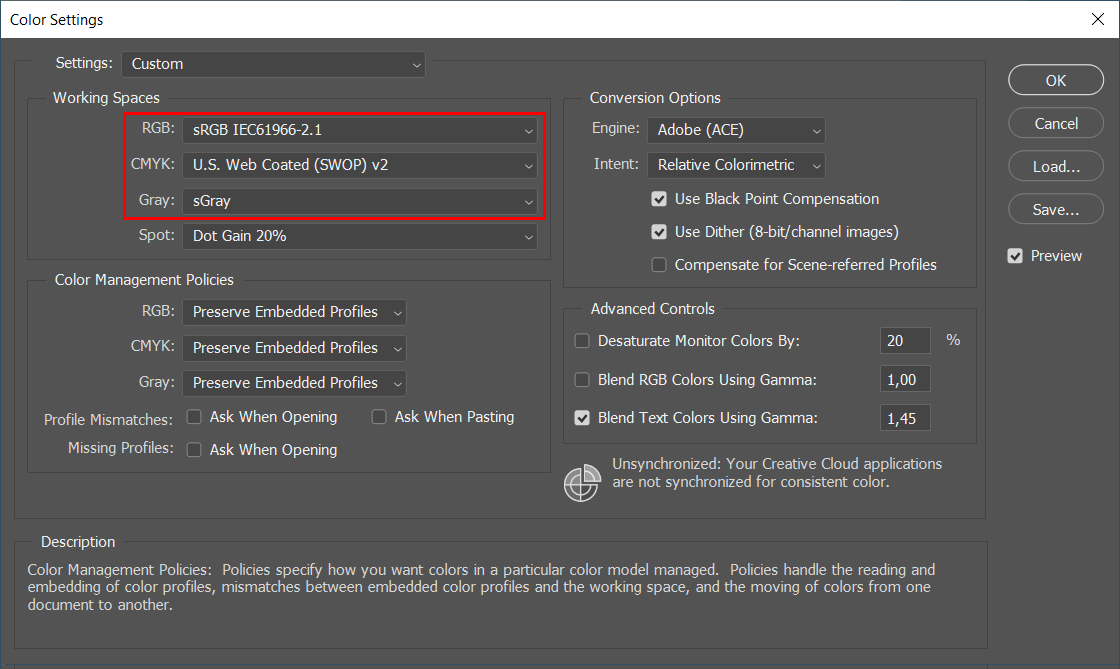
|
[Effekttyp] |
Wählen Sie die gewünschte Einstellung für [Effekttyp]. Alto
Um die Standardoption oder die Option White zu drucken, muss das entsprechende Materialprofil unter ONYXausgewählt werden. Alto-Plus
Brila
|
|
[Höhendarstellung] |
Wählen Sie den Namen der Gruppe/Schicht, die die Lackinformation definiert. Bei der Höhenkarte handelt es sich um eine Graustufenkarte, bei der weiße Bereiche der Null-Erhebung und schwarze Bereiche der maximalen Höhe entsprechen. |
|
[Lack] |
Wählen Sie den Namen der Gruppe/Schicht, die die Lackinformation definiert. Die Ebene muss Teile in 100% Schwarz und in 100% Weiß enthalten. Die schwarzen Bereiche werden in Lack gedruckt. |
|
[Maximale Höhe] |
Wählen Sie die maximale Höhe Ihres Musters. Sie können den Höchstwert niedriger, aber nicht höher ansetzen. Die Farbe Schwarz in der Höhenkarte stellt die maximale Höhe dar, die in diesem Feld eingestellt ist. |
|
[Rückseite] |
Wählen Sie den Namen der Gruppe/Schicht, die die Farbdaten definiert. Die Rückseitenoption wird für doppelseitige Nur-Tinten-Aufträge verwendet. Wenn eine Rückseitenebene definiert ist, werden zwei Druckaufträge an den Drucker gesendet. Zunächst werden die Rückseite und vier weiße Schichten auf ein Trägermaterial gedruckt. Anschließend werden die Höhen- und Farbebenen aufgedruckt. Nach Abschluss des Druckvorgangs wird das Trägermaterial entfernt, so dass nur noch die Farbschichten übrig bleiben. |
|
[Weiße Grundierung] (Optional) (Nur für Brila ) |
Wählen Sie den Namen der Ebene aus, die die weiße Grundierung definiert. Die weiße Grundierung ist eine Schicht aus weißer Tinte, die das Material von der Farbebene isoliert. Bei Alto und Alto-Plus wird automatisch eine weiße Isolierschicht zwischen der Höhen- und der Farbschicht gedruckt. Nur die Bereiche in Ihrem Entwurf, die sowohl vollständig transparente Farben als auch vollständig transparente Erhebungen aufweisen, haben keine weiße Isolierschicht. |
|
[ Aktivieren Sie 1 mm Höhe] |
[ Für Braille-Anwendungen nur bis zu 1 mm.] |
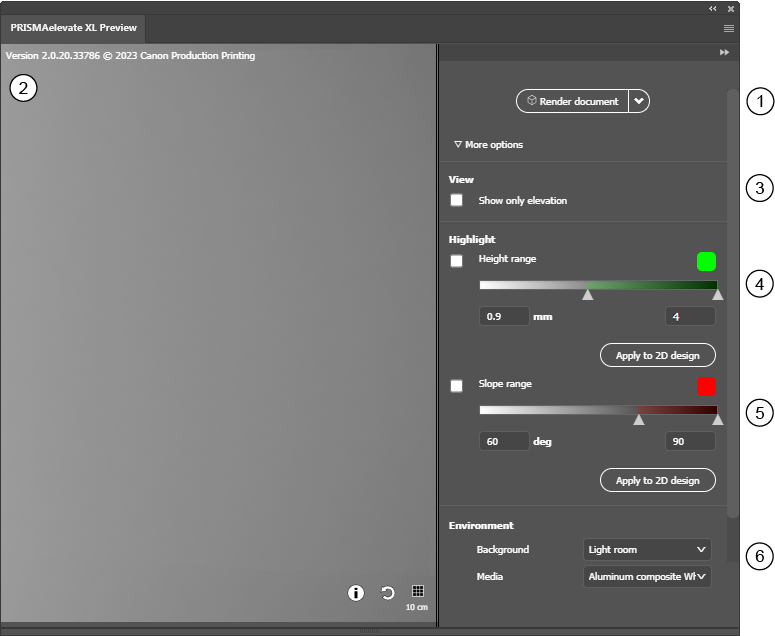
|
1. |
[Dokument rendern] |
Zum Erstellen oder Aktualisieren der 3D-Vorschau Ihrer erhöhten Grafik können Sie eine der folgenden Optionen wählen:
|
|
|
2. |
Vorschaufenster |
Eine 3D-Vorschau auf Ihre erhöhte Grafik. Sie können die Vorschau wie folgt drehen, verschieben oder vergrößern/verkleinern.
|
|
|
3. |
[Nur Höhe anzeigen] |
Aktivieren Sie das Kontrollkästchen, um nur die Erhebung in Ihrem Entwurf anzuzeigen. |
|
|
4. |
[Highlight] [Höhenbereich] |
Aktivieren Sie das Kontrollkästchen, um Bereiche mit einem bestimmten Höhenniveau zu markieren. |
|
|
5. |
[Highlight] [Neigungsbereich] |
Aktivieren Sie das Kontrollkästchen, um Bereiche mit einer bestimmten Höhe hervorzuheben. Um den Höhenbereich zu ändern, können Sie die Werte des Bereichs anpassen oder das Lineal in die richtige Position ziehen. Diese Funktion ist besonders nützlich, um einzelne hohe Pixel zu identifizieren, die zu unnötiger zusätzlicher Druckzeit führen können. Auch die (graue) Höhenschicht kann an den Rändern sichtbar sein, wenn die Neigungen zu steil sind. |
|
|
[Auf 2D-Design anwenden] |
Wenn Sie auf [Auf 2D-Design anwenden] klicken, wird eine separate Gruppe/Ebene mit den hervorgehobenen Informationen zu Ihrem Entwurf hinzugefügt. Diese Gruppe von Ebenen wird nicht Teil Ihres endgültigen Entwurfs sein. 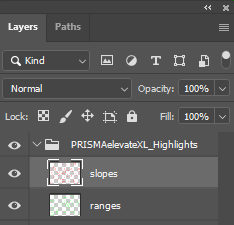
|
||
|
6. |
[Umgebung] |
Im Bereich "Umgebung" können Sie einen anderen Hintergrund für Ihre Grafik sowie einen bestimmten Materialtyp auswählen.
|
|

|
Schaltfläche "Aktualisieren" |
||

|
Klicken Sie auf die Schaltfläche "Info", um Informationen über die Höhe Ihres Entwurfs zu erhalten. 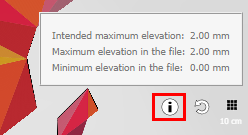
|
||